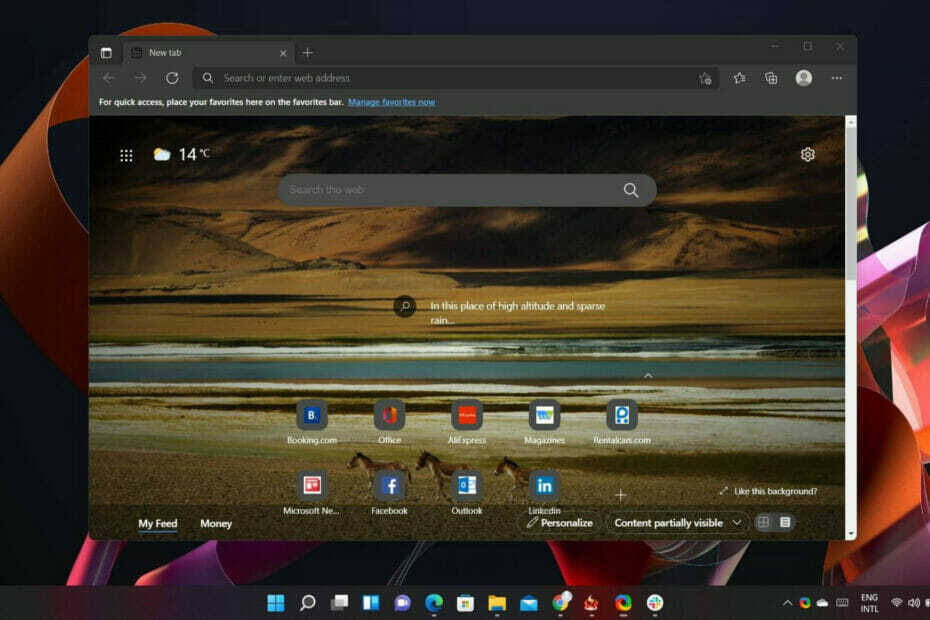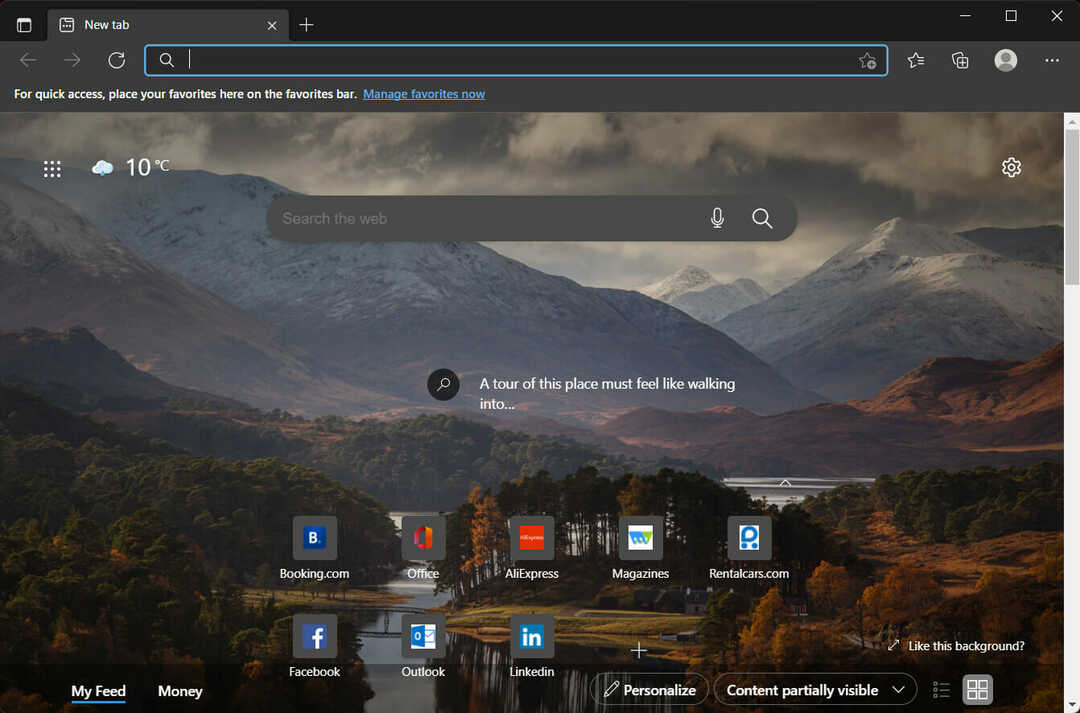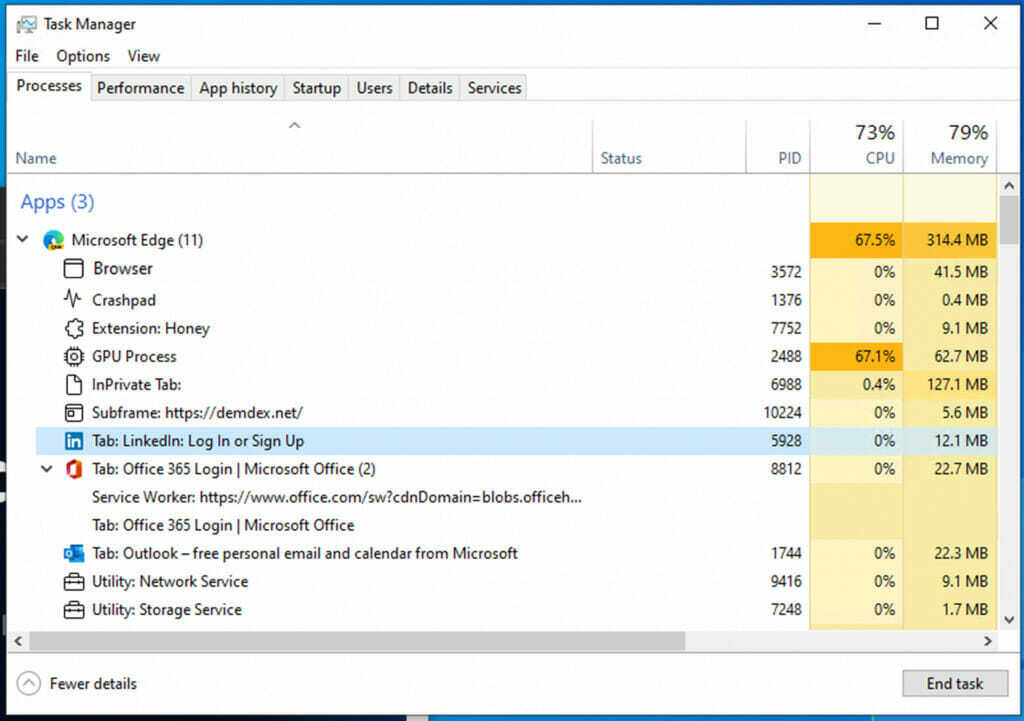- Microsoft Edge tarayıcısı, ele geçirilmesi veya güvenliğinin ihlal edilmesi muhtemel olmayan güvenli bir Windows 10 uygulamasıdır.
- Web tarayıcıları, özellikle tarayıcı tabanlı bir saldırının, arama korsanlığının vb. sonrasında ve kaldırılmasından sonra, zaman zaman tam bir sıfırlama gerektirebilir.
- Tarayıcının güncellenmiş Chromium sürümü, öncekinden çok daha üstün olsa da, onu yeniden yüklemeniz gerekebilir.
- Nasıl yapılacağını öğrenmek için Edge'i yeniden yüklemek için hızlı bir düzeltme için okumaya devam edin.

Daha iyi bir tarayıcıyı hak ediyorsun! Çeşitli yerleşik paketler, gelişmiş kaynak tüketimi ve harika tasarım ile birlikte gelen tam teşekküllü bir navigasyon deneyimi olan Opera'yı her gün 350 milyon kişi kullanıyor.Opera'nın yapabilecekleri:
- Kolay geçiş: Yer imleri, şifreler vb. gibi mevcut verileri aktarmak için Opera asistanını kullanın.
- Kaynak kullanımını optimize edin: RAM belleğiniz Chrome'dan daha verimli kullanılır
- Gelişmiş gizlilik: entegre ücretsiz ve sınırsız VPN
- Reklam yok: yerleşik Reklam Engelleyici, sayfaların yüklenmesini hızlandırır ve veri madenciliğine karşı koruma sağlar
- Opera'yı İndir
Microsoft Edge, Windows 10'un piyasaya sürülmesiyle birlikte giriş yaptı. Internet Explorer'ın yerini alan varsayılan web tarayıcısıdır. Microsoft Edge tarayıcısını Windows PC'nize yeniden yüklemenize yardımcı olmak için buradayız.
Microsoft Edge, Cortana entegrasyonu, okuma modu vb. gibi özelliklere sahip temiz ve hafif bir web tarayıcısıdır.
Birçok kullanıcı Microsoft Edge kullanırken sorun yaşıyor. Kullanıcılar, Edge'in hiç başlamadığını, bir ganimeti çökerttiğini, yavaş çalıştığını ve bazen hemen çöktüğünü bildirdi.
Bu sorunlar önemsiz görünse de, birincil web tarayıcınız olarak Microsoft Edge kullanıyorsanız sinir bozucu olabilir.
Tüm bu sorunlar, tarayıcıyı yeniden yükleyerek kolayca çözülür. Microsoft Edge'i yeniden yükleme işlemi biraz zor ve dikkatli yapılmalıdır.
Ancak, daha sorunsuz gezinme ve hızlı arama sonuçlarından yararlanmak için tarayıcınızı değiştirme olanağına sahipsiniz.
bu Opera tarayıcısı mesajlaşma ve sosyal medya uygulamaları, favori web sitelerini kaydetmek için çoklu çalışma alanları veya panolar, VPN desteği ile gizlilik iyileştirmeleri ve bir reklam engelleyici ile entegrasyonlar sunabilir.
Buna ek olarak, Opera'dan oyun tarayıcısına gidebilir ve karar verebilirsiniz. Hangisi Opera GX ve Edge arasında daha iyidir.
Not: Yeniden yükleme işlemi sırasında, tüm favorilerinizi ve aynı zamanda tüm favorilerinizi kaybetme şansınız vardır. bu nedenle, favorilerinizi güvende tutmak için başka bir tarayıcıya aktarmanızı öneririz ve güvenli.
İşte Windows 10'da Microsoft Edge'in nasıl yeniden yükleneceği hakkında hızlı bir kılavuz.
Microsoft Edge tarayıcısını Windows'ta nasıl yeniden yüklerim?
1. Kenarı Kapat
Şu anda Microsoft Edge kullanıyorsanız veya zaten açıksa, sorun giderme sürecini başlatabilmemiz için kapatın. Açıkken yeniden yüklemeyi denerseniz, çalışmayacaktır.
2. Dosya Gezgini'ni açın
- Tip Dosya Gezgini içinde Başlangıç menüsü ve Enter'a basın.

- Tıklamak görüş ekranın sol üst köşesindeki Gizli Öğeler kutusu.

3. Dosya Gezgini'nde Edge'i arayın
- İçinde adres çubuğu Dosya Gezgini'ne şunu yazın C:\Kullanıcılar\KullanıcıAdı\AppData\Local\Packages burada UserName, kullanıcı adınızdır.
Kullanıcı adınızı bulmak için, mevcut tüm kullanıcı adlarını gösterecek olan C: Kullanıcılar'a gidin. Bizim durumumuzdaki kullanıcı adı admin'dir. Bu komutu Çalıştır Komut Kutusuna yapıştırarak buraya ulaşabilirsiniz.
4. Konum klasörünü silin
- Adı olan klasörü arayın Microsoft. MicrosoftEdge_8wekyb3d8bbwe ve silin.
- Silme işlemini onaylamak için Evet'e tıklayın.
- Her şeyi kapatın ve bilgisayarınızı yeniden başlatın.
Dosyanın silinmesi 10-15 dakika kadar sürebilir. Silme işlemi sırasında tüm istemler için Evet'e tıklamanız yeterlidir.
5. PowerShell'i başlatın
- Tip Güç kalkanı Başlat menüsünde.
- PowerShell'e sağ tıklayın ve tıklayın Yönetici olarak çalıştır.

- Kullanıcı adını kullanıcı adınızla değiştirerek cd C:\users\username yazın.

- Aşağıdakini yazın ve ardından Girmek:
Get-AppXPackage -AllUsers -Ad Microsoft. MicrosoftEdge | Foreach {Add-AppxPackage -DisableDevelopmentMode -“$($_.InstallLocation)\AppXManifest.xml” -Verbose} kaydını yapın - mesajı göreceksin İşlem için Tamamlandı komut tam olarak yürütüldüğünde.

Şimdi tek yapmanız gereken bilgisayarınızı yeniden başlatmak ve Microsoft Edge'in mükemmel şekilde çalıştığını göreceksiniz. Bu kılavuzun yardımıyla, Windows 10'da Microsoft Edge tarayıcısını yeniden yükleyebildiğinizi umuyoruz.
 Hala sorun mu yaşıyorsunuz?Bunları bu araçla düzeltin:
Hala sorun mu yaşıyorsunuz?Bunları bu araçla düzeltin:
- Bu PC Onarım Aracını İndirin TrustPilot.com'da Harika olarak derecelendirildi (indirme bu sayfada başlar).
- Tıklamak Taramayı Başlat PC sorunlarına neden olabilecek Windows sorunlarını bulmak için.
- Tıklamak Hepsini tamir et Patentli Teknolojilerle ilgili sorunları çözmek için (Okuyucularımıza Özel İndirim).
Restoro tarafından indirildi 0 okuyucular bu ay